
Windows Paint(ペイント)でできること
Paint(ペイント)で出来ることは沢山あります。今回は、画像の大きさを変える方法を解説していきますので、是非最後までお付き合いください。ペイントではイラストを描く事も可能ですが、私は絵心がないので、その部分は省略します。
画像の大きさを変える
①:ペイントで画像をあける(上記に説明していますので、ここでは省略します)
②:Resize(サイズ変更)をクリック
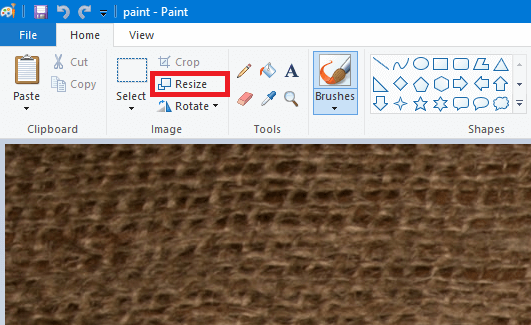
③:任意のサイズを入れる(今回は、水平方向(H)を640pxとしました)垂直方向(V)は、自動
設定になっているので、何も記入しません。「OK」ボタンをクリック
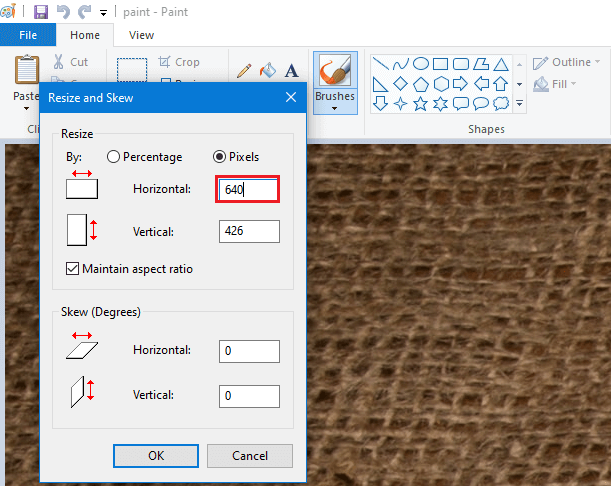
これで大きさの修正は終了です。簡単ですよね^^
こちらの画像が大きさを修正したものとなります。
↓ ↓ ↓ ↓ ↓

ペイントで画像の大きさを変える方法を解説しましたが、実際にやってみて、困った事や、分からなかった事など、どんな些細な事でも大丈夫ですので、是非お問いあわせよりお便り下さいね!
Windows Paint(ペイント)シリーズの記事です。よろしければ、こちらもご覧ください。


